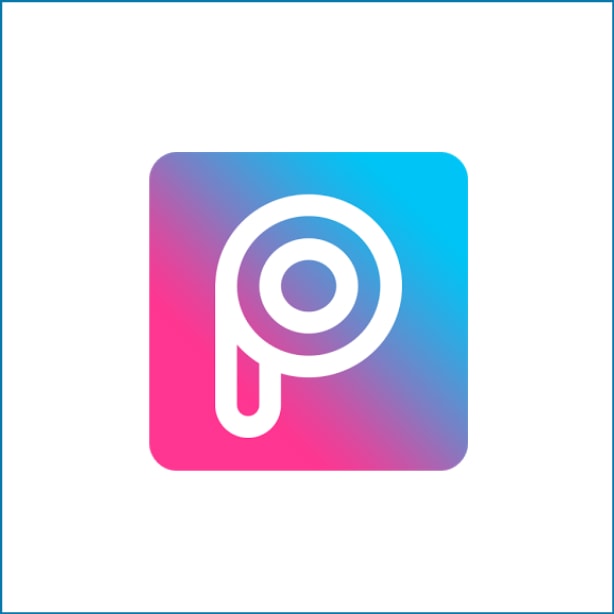Để có một hình nền đẹp dành cho điện thoại với PicsArt vô cùng đơn giản. Hãy để Hình ảnh đẹp giúp bạn đi tạo cho mình một hình nền đẹp nhất với PicsArt nhé.
Mục lục bài viết
PicsArt là gì?
PicsArt là một ứng dụng chỉnh sửa ảnh trên nền tảng điện thoại di động với nhiều tính năng rất phổ biến và dễ sử dụng. Với người sử dụng PicsArt thành thạo thì việc tạo ra một bức ảnh đẹp và độc đáo là một việc vô cùng đơn giản. Bạn sẽ được thỏa sức thể hiện sự sáng tạo hay óc thẩm mỹ của nhiếp ảnh gia trên chiếc điện thoại của mình.

Tạo hình nền đẹp cho điện thoại với PicsArt
Đôi khi bạn muốn một hình nên điện thoại thật ấn tượng, một ý tưởng phong cách thiết kế nào đó để làm cho hình nền điện thoại của bạn.
Cách tải phần mềm PicsArt
Nếu bạn đang sử dụng phần mềm PicsArt cũ thì hãy cập nhật tại đây, hoặc nếu bạn chưa tải về thì hãy tải tại đây.
Tải PicsArt cho IOS
Tải PicsArt cho Android
Cách tạo hình nền đẹp, cơ bản với PicsArt
Bước 1: Mở phần mềm PicsArt lên nhưng đừng chọn phần Edit, hãy chọn phần COLLAGE và chọn vào mục Background.
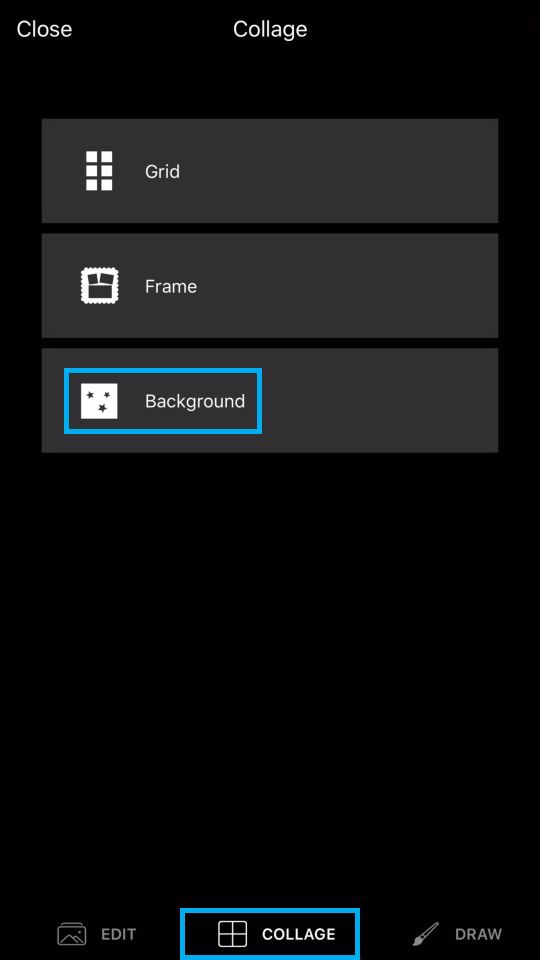
Bước 2: Chọn một background mà bạn muốn sử dụng, ở đây bạn có thể sử dụng hình ảnh của bạn hoặc sử dụng hình sẵn có của PicsArt đã cung cấp.
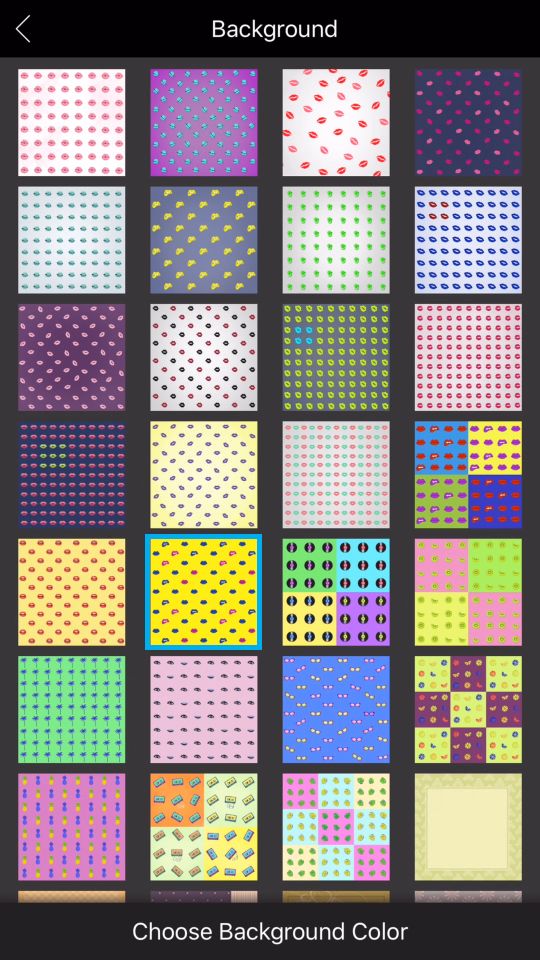
Bước 3: Nhấn vào chữ Tool ở góc cuối màn hình và mở Crop để cắt hình.
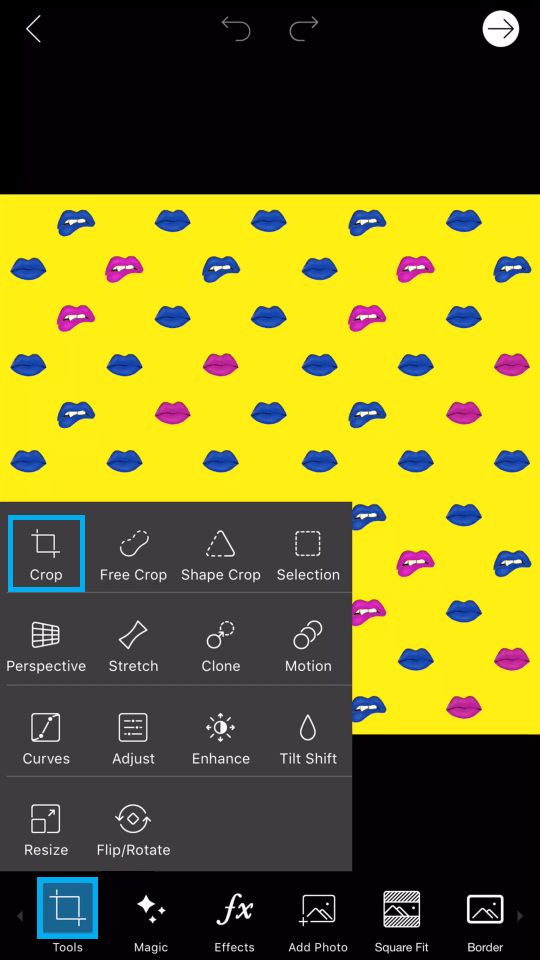
Bước 4: Cài đặt kích cỡ cho hình nền của bạn sao cho phù hợp với độ phân giải màn hình của máy bạn, để biết được kích cỡ màn hình đúng của máy bạn bạn có thể lên google để xem thông số rồi quay lại PicsArt để cắt hình sao cho chuẩn xác nhất.
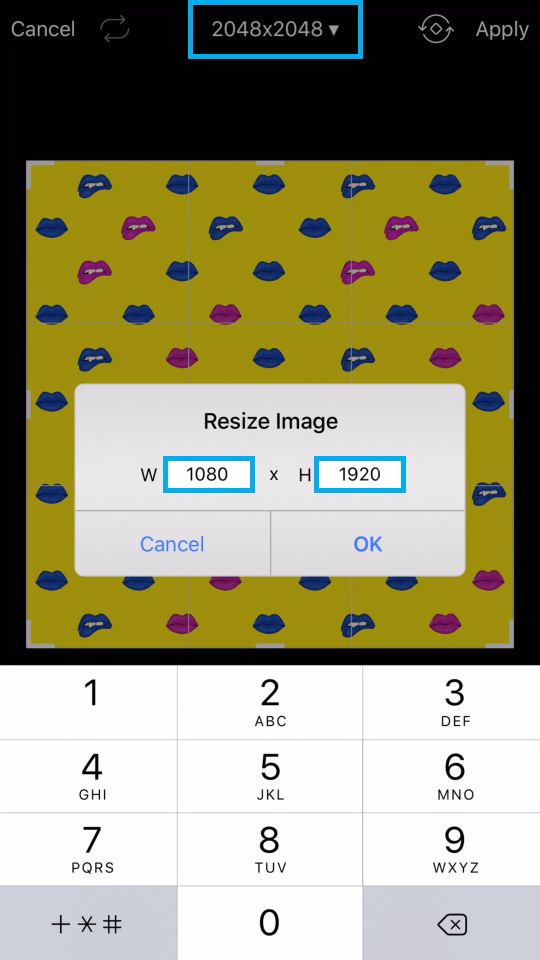
Bước 5: Sau khi đã cắt hình thành công bạn hãy nhấn vào Apply để xác nhận và lưu lại hình ảnh vừa cắt.
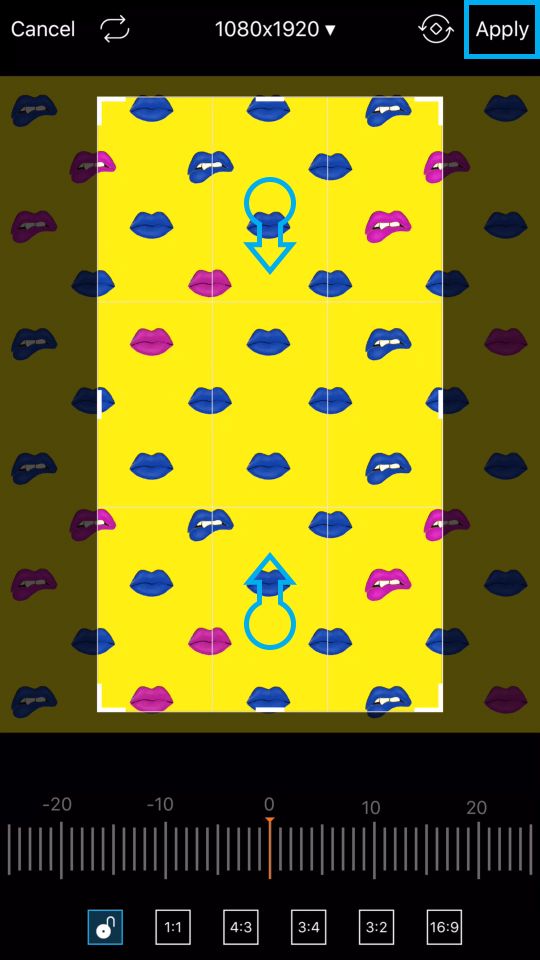
Bước 6: Để trang trí thêm cho hình nền vừa cắt bạn có thể nhấn vào công cụ Clipart.
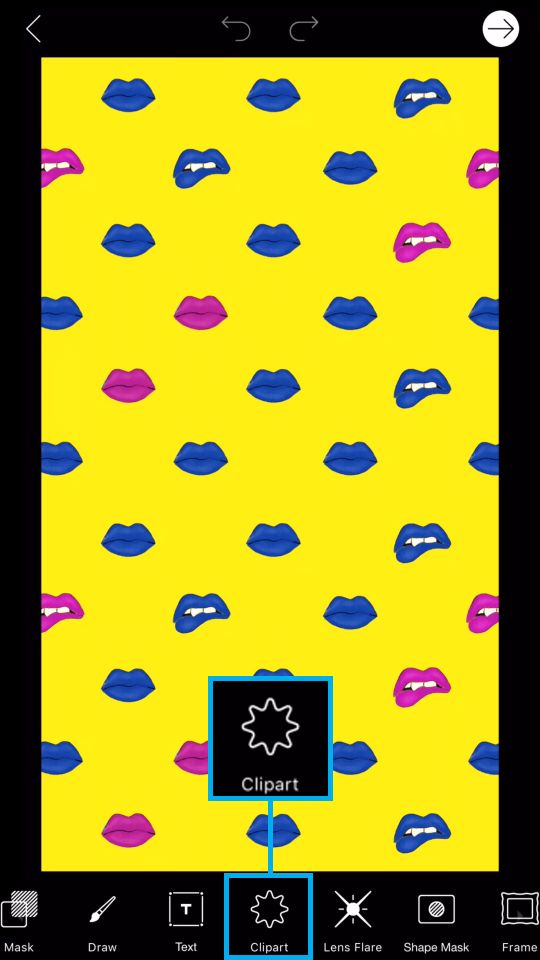
Bước 7: Chọn một bộ Package mà bạn muốn để chỉnh sửa cho hình nền, ở đây chúng tôi chọn sử dụng bộ Package Pins and Patches.
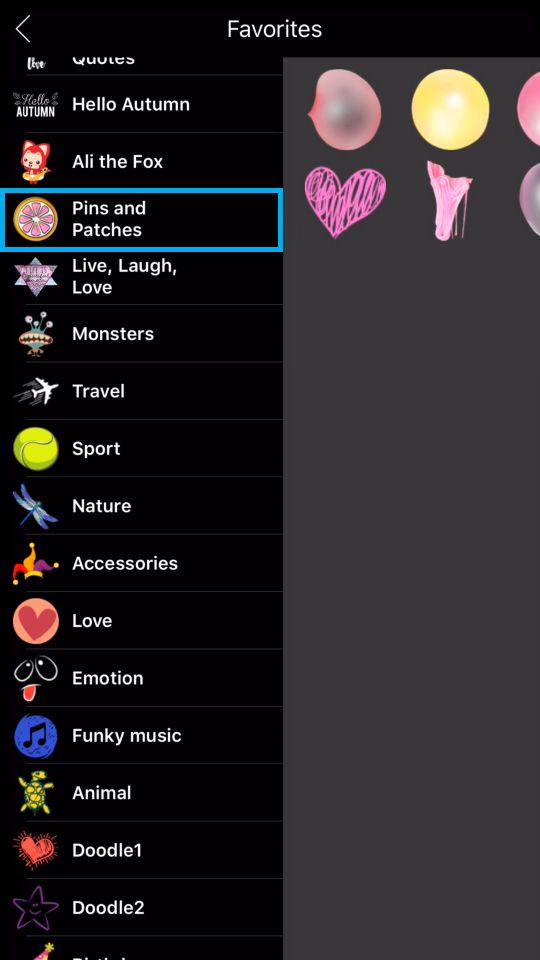
Bước 8: Chọn một Clipart nào mà bạn thích.
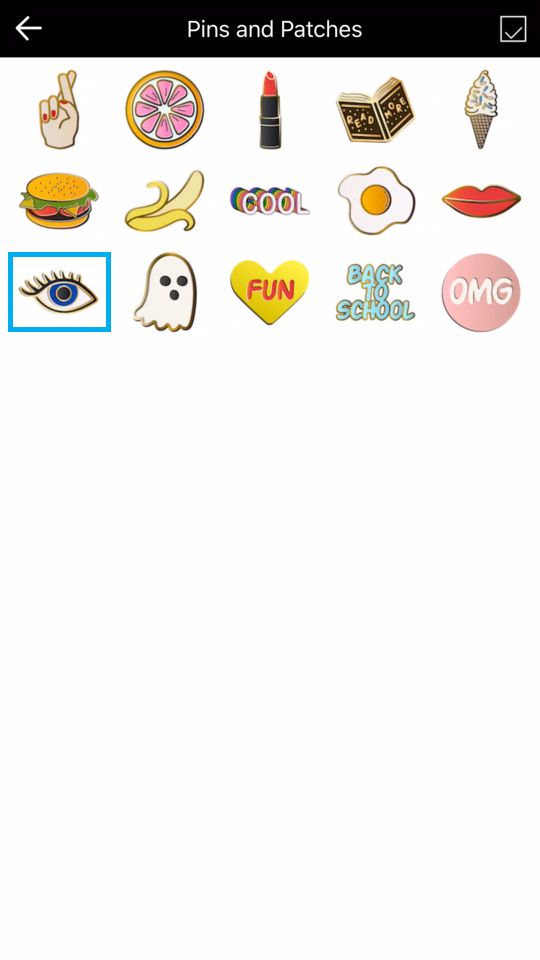
Xem thêm Ảnh bìa facebook đẹp
Bước 9: Sử dụng các mũi tên để điều khiển vị trí và kích thước cho Clipart theo ý bạn thích.
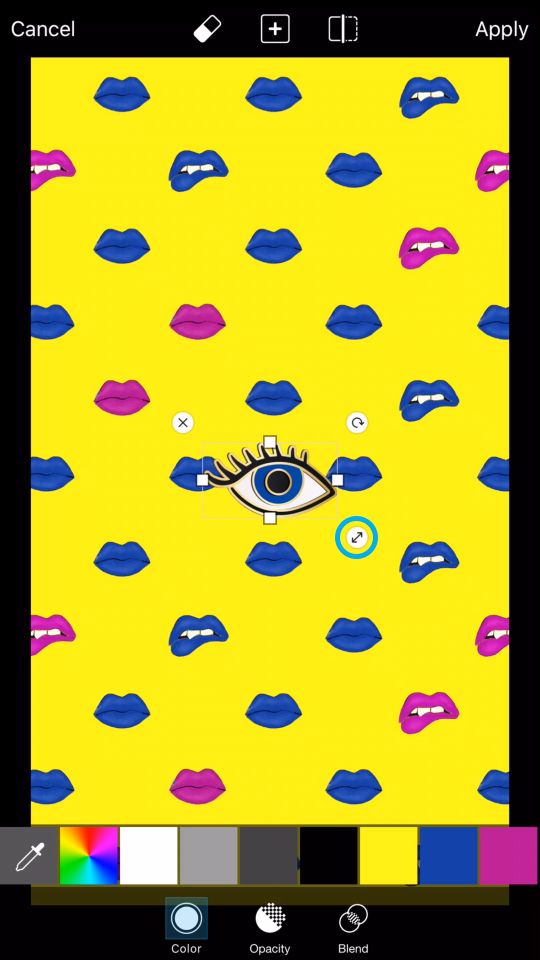
Bước 10: Bạn có thể tiếp tục thêm các Clipart vào hình nền để tạo thành hoa văn như thế này.
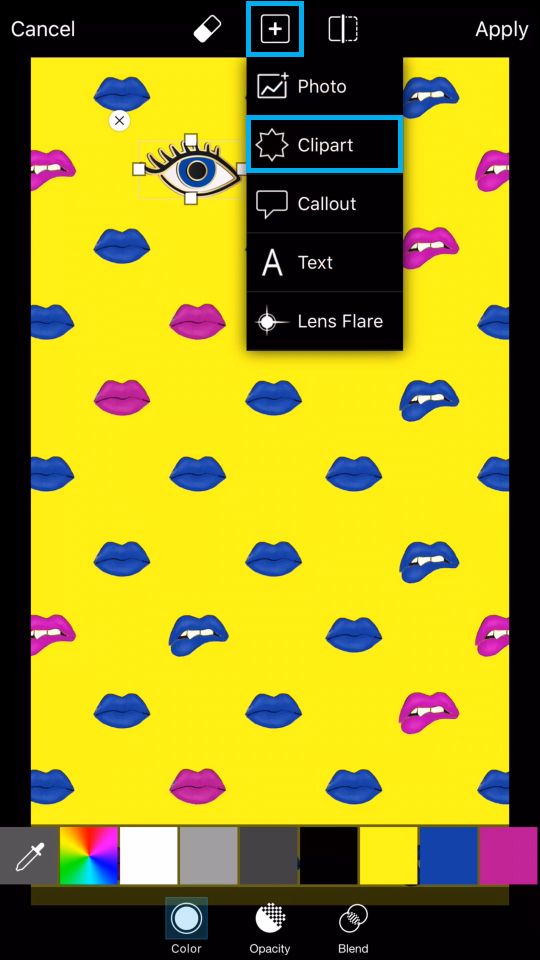
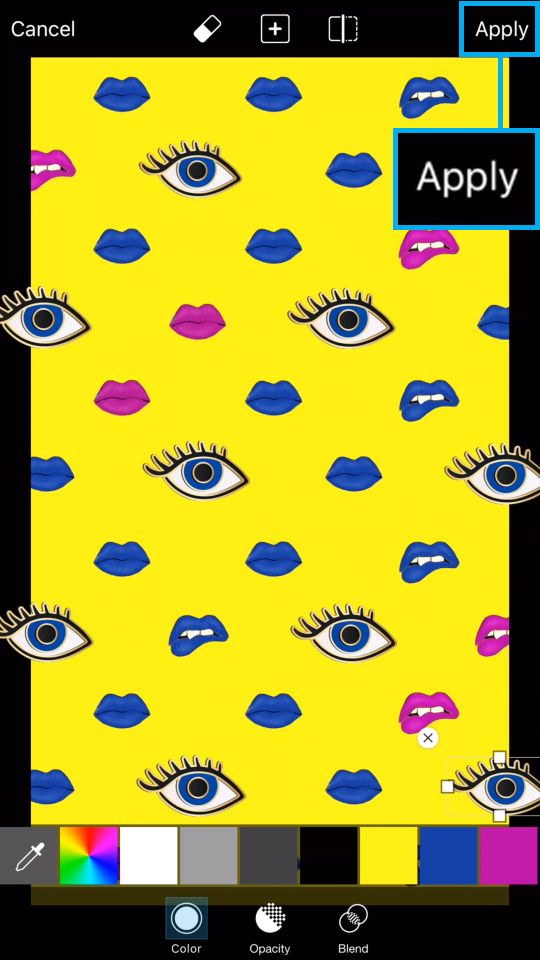
Bước 11: Khi bạn thấy mọi thứ đã hợp lý thì có thể lưu lại.
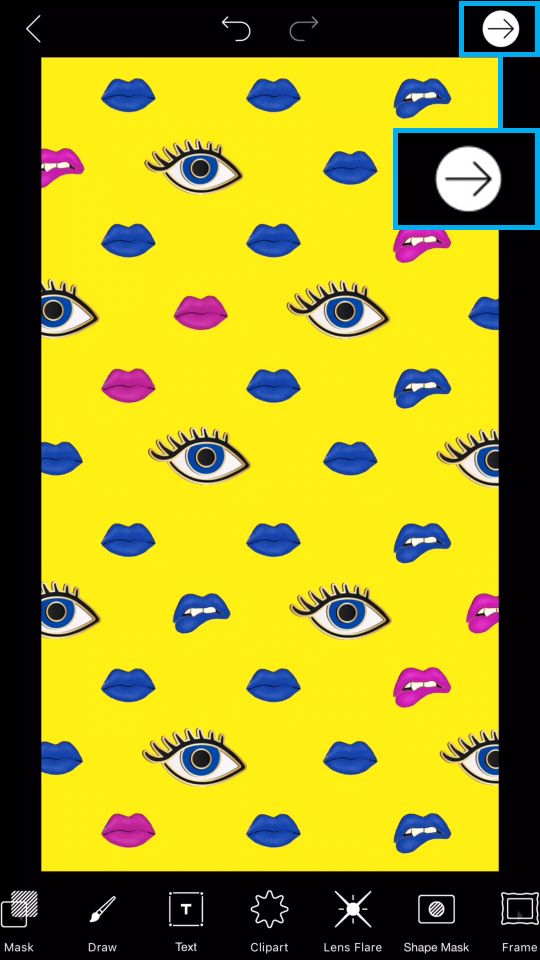
Trên đây là toàn bộ quá trình để tạo ra một hình nền đẹp dành cho điện thoại của riêng bạn. Nếu bạn thấy bài viết này hữu ích, đừng quên chia sẻ nó nhé!
Xem thêm